商品を構成する
学習の目的
この単元を完了すると、次のことができるようになります。
- Salesforce B2C Commerce の商品タイプについて説明する。
- 商品属性が商品にどのように関連し、ストアフロントにどのように表示されるか説明する。
- バリエーションマスターとバリエーション商品の関係を説明する。
- 商品がカテゴリにどのように関連しているか説明する。
商品
商品とはマーチャンダイザーが販売する対象です。商品が物質であることや、組み立てなどのサービスであることのほか、サービス契約のようなオプションである場合もあります。
以下は、B2C Commerce の商品タイプを示しています。
- 標準: 単品の商品またはサービス
- メイン: 商品のあらゆるバリエーション
- バリエーショングループ: 色やサイズなど、1 つ以上の属性を共有する商品またはサービスのグループ。バリエーションマスターに割り当てられます。
- バリエーション: バリエーションマスターの特定の商品またはサービス
- セット: まとめて表示される複数の商品またはサービス。買い物客はセットまたは単品で注文することができます。
- バンドル: 常にまとめて販売される商品またはサービス
- オプション: 商品やサービスに付属するアップグレードなど、追加可能な品目。別途の価格や表示名が設定されています。オプションのみを注文または検索することはできません。
バリエーションマスターを作成する
Cloud Kicks では商品データをインポートしていますが、時としてマーチャンダイザーの Brandon Willson が、標準プロセス以外で新しい商品を構成する必要のある場合があります。そこでマスターカタログに新商品を作成します。

Brandon は Healthfit Sweatshirt という新商品を構成する必要があります。全商品を表示するマスターカタログにバリエーションマスターを作成する手順は次のとおりです。(前述のとおり、バリエーションマスターは、サイズや色などあらゆるバリエーションを表します。)
- Business Manager を開きます。
- サイト > [マーチャントツール] > [商品とカタログ] > [商品] を選択します。
- 商品検索ページで、[新規] をクリックします。
- [ID] に「
healthfit-sweatshirt」と入力します。 - [cloud-kicks-usa-prod] カタログを選択します。
- [オンライン] と [検索可能] を [はい] に設定します。
- 名前に「
Healthfit Sweatshirt」と入力します。 - [適用] をクリックします。
- [カテゴリ] タブをクリックします。
- [Sportswear (スポーツウェア)]/[Womens (レディース)] カテゴリを選択します。
- [適用] をクリックします。
- [ID] に「
商品のグリッド表示
商品のグリッド表示で表示順を変更し、ストアフロントにどのように表示されるか確認します。ページ上の商品をドラッグして順序を変更できます。各商品タイルに、その商品に関連付けられているバリエーションマスターのバリアントレベルの商品情報へのリンクが設定されます。
グリッド表示に商品を表示する手順は次のとおりです。
- [マーチャントツール] > [商品とカタログ] > [カタログ] を選択します。
- 編集するカタログカテゴリを選択します。
- [商品] リストで、グリッド表示アイコン
 をクリックします。
をクリックします。 - 商品タイルを目的の位置にドラッグします。商品タイルの位置フィールドに位置番号を入力することもできます。

商品をカテゴリに割り当てる
商品をストアフロントに表示するためには、カテゴリに割り当てる必要があります。カタログ内またはさまざまなカタログの複数のカテゴリに商品を割り当てることができます。ストアフロントの商品カテゴリの表示順序は、Business Manager のサイト名 > [マーチャントツール] > [商品とカタログ] > [カタログ] で変更できます。
商品詳細ページの上部にあるブレッドクラムに、B2C Commerce でのナビゲーションを示すカテゴリパスが示されます (例: [Cloud Kicks] > [Sportswear (スポーツウェア)] > [Kids (キッズ)])。
B2C Commerce では、分類と主要という 2 種類の商品カテゴリの割り当てがサポートされています。どちらかを選択する必要はありません。
- 分類カテゴリ: マスターカタログとその属性に基づきます。
- 主要カテゴリ: ストアフロントカタログとその属性に基づきます。
B2C Commerce ではブレッドクラムに主要カテゴリを選択した場合にのみ、このカテゴリが使用されます。選択しない場合は、分類カテゴリが使用されます。分類カテゴリの設定は商品に基づきます。商品がどのカテゴリで買い物客に表示されるかは関係ありません。
カテゴリをバリエーションマスターに割り当てる手順は次のとおりです。
- [マーチャントツール] > [商品とカタログ] > [商品] を選択します。
- [healthfit-sweatshirt] バリエーションマスターを見つけて開きます。
- [カテゴリ] タブをクリックして、[カテゴリの編集] をクリックします。
- カテゴリをバリエーションマスターに割り当てます。
- [cloud-kicks-usa-prod] カタログを選択します。
- [Sportswear (スポーツウェア)] > [Kids (キッズ)] カテゴリを展開します。
-
[Kids (キッズ)] を選択します。
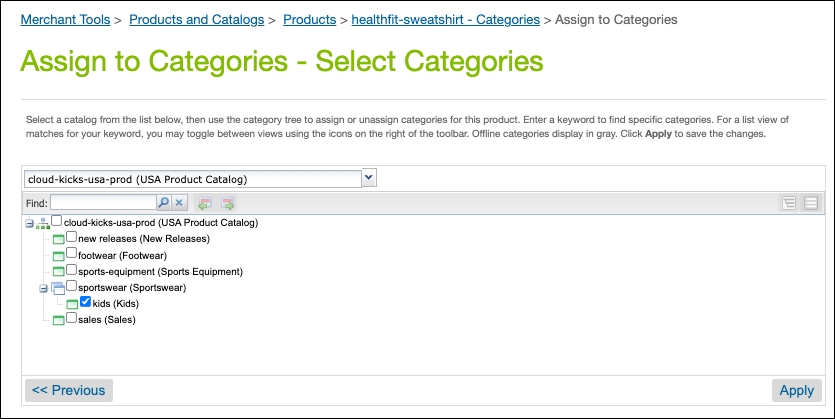
- [適用] をクリックします。
商品属性
商品属性とは、product システムオブジェクト内の説明、サイズ、色などのデータです。商品 ID 属性は販売する個々の品目を識別し、在庫管理の在庫保管単位 (SKU) に関連付けられます。商品システムオブジェクトは、Business Manager のサイト名 > [管理] > [サイトの開発] > [システムオブジェクトタイプ] > [商品] で見つけることができます。
商品に同じ属性を設定することも、異なる属性を設定することもできます。Cloud Kicks の商品には次の属性があります。
- アパレルの属性: ハイライト、説明、お手入れ、詳細、おすすめコーディネート、着こなし術、サイズ
- シューズの属性: ハイライト、説明、詳細、履きこなし術、サイズ
商品属性 (カタログ用に作成) をバリエーションマスターに割り当て、red (レッド)、green (グリーン)、blue (ブルー) などの色属性の値を指定します。こうした属性でバリエーション商品が定義されることから、バリエーション属性といいます。B2C Commerce ではページ固有のテンプレートを使用して、商品詳細ページ、検索結果ページ、商品比較ページにバリエーション属性を統一した方法で表示します。
Brandon はバリエーション属性を作成し、既存の商品に追加したいと考えています。この手順は次のとおりです。
- バリエーション属性を作成します。
- [マーチャントツール] > [商品とカタログ] > [バリエーション属性] > [カタログ] を選択します。
- 色属性定義と 1 つ以上の色値を使用するバリエーション属性を作成します。

- サイズ属性を作成し、
small(S)、medium(M)、large(L) の値を設定します。
- バリエーション属性を使用します。
- [マーチャントツール] > [商品とカタログ] > [商品] を選択します。
- バリエーションマスターに
healthfit-sweatshirtを選択します。 - [ロック] をクリックして、商品を変更する間ロックします。関連付けられているバリエーション商品もロックされます。
- [バリエーション] タブをクリックします。
- 作成したシェア属性を選択して、[適用] をクリックします。
属性グループ
Brandon は属性グループを作成して、商品属性を管理したいと考えています。属性グループとはその名のとおり、1 つのカテゴリに関連付けられている属性割り当てをグループ化したものです。属性は複数の属性グループに含めることができます。属性の割り当ては、商品詳細ページや、一定の商品を比較する際に表示されます。この手順は次のとおりです。
- [マーチャントツール] > [商品とカタログ] > [カタログ] を選択します。
- マスターカタログに [cloud-kicks-usa-prod] を選択します。
- [Sportswear (スポーツウェア)]/[Kids (キッズ)] カテゴリの横にある [編集] をクリックします。
-
[商品属性定義] タブをクリックします。
- ID に「
personalization」と入力します。 - 名前に「
Personalization (パーソナライズ)」と入力します。 - [追加] をクリックします。
- ID に「
- [属性] 列の [編集] リンクをクリックします。
- 省略記号 (...) をクリックします。
- [brand] と [styleNumber] を見つけます。
-
[追加] をクリックします。
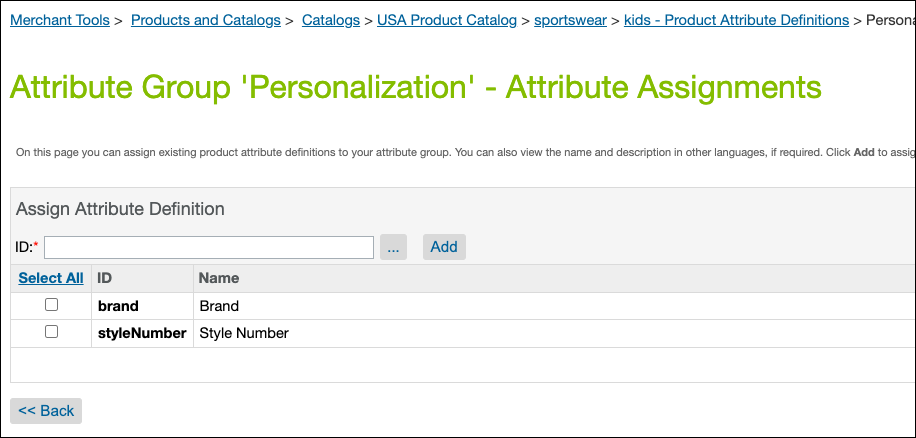
- [戻る] をクリックします。
- [適用] をクリックします。
- 商品インデックスを再作成して変更を適用します。
- [マーチャントツール] > [検索] > [検索インデックス] を選択します。
- [商品] インデックスを選択します。
- [再作成] をクリックします。
- [Sportswear (スポーツウェア)]/[Kids (キッズ)] カテゴリに分類された商品の商品詳細ページに、ブランドとスタイル番号に関する商品データが表示されるようになりました。
バリエーション商品
Brandon は、Healthfit Sweatshirt という新しいバリエーションマスターに複数のバリエーションを追加したいと考えています。このスウェットシャツには、グリーン、レッド、ブルーの 3 色があります。このバリエーションは次のとおりです。
|
商品 ID |
色 |
|
healthfit-ss-90887 |
green |
|
healthfit-ss-90888 |
red |
|
healthfit-ss-90889 |
blue |
バリエーションを作成する手順は次のとおりです。
- [マーチャントツール] > [商品とカタログ] > [商品] を選択します。
- [healthfit-sweatshirt] バリエーションマスターを見つけて開きます。
- 商品を編集する間ロックします。
- バリエーションマスター属性を選択します。
- [バリエーション属性] タブをクリックします。
- [バリエーション属性] セクションで、省略記号 (...) をクリックします。
- 追加する属性に色を選択します。
- [適用] をクリックします。
- 1 つ目のバリエーションを作成します。
- [バリエーション商品] セクションで、1 つ目の商品 ID に「
healthfit-ss-90887」と入力します。
バリエーション商品の ID を指定しない場合は、バリエーションマスターの ID とサフィックスが使用されます。 - [追加] をクリックします。
- 同じセクションまでスクロールダウンして、色に [green] (グリーン) を選択します。
- [バリエーション商品] セクションで、1 つ目の商品 ID に「
- 2 つ目のバリエーションに「
healthfit-ss-90888」と入力します。- [追加] をクリックします。
- 同じセクションまでスクロールダウンして、色に [red] (レッド) を選択します。
- 3 つ目のバリエーションに「
healthfit-ss-90889」と入力します。- [追加] をクリックします。
- 同じセクションまでスクロールダウンして、色に [blue] (ブルー) を選択します。
- [適用] をクリックします。
- グリーンをデフォルトに選択して、[適用] をクリックします。ストアフロントには、デフォルトでこのバリエーションが表示されます。

Brandon は続けてサイズ属性 (S、M、L) を追加し、この属性をバリエーションに割り当てます。
次のステップ
この単元では、商品と属性について学習し、商品をカテゴリに割り当てました。次は、バリエーショングループとスライスを構成する方法を説明します。
